Clique em ![]() (Composição de impressão) ou selecione Arquivo > Composição de impressão, para compor uma impressão com todos os objetos criados anteriormente.
(Composição de impressão) ou selecione Arquivo > Composição de impressão, para compor uma impressão com todos os objetos criados anteriormente.
A caixa de diálogo apresenta quatro guias.
A composição de impressão é complexa, já que todo o conjunto definido pelo usuário será impresso, e não o conteúdo de uma única tabela ou um visualizador de gráficos.
As principais opções disponíveis na caixa de diálogo Composição de impressão consistem no seguinte.
- Salvar um arquivo no formato *.sxw e abri-lo no OpenOffice.org.
- Salvar um arquivo no formato *.doc e abri-lo no MS Word®.
- Salvar um arquivo no formato *.html e executar em um navegador.
- Inserir documentos de outros programas no formato *.rtf.
- Excluir páginas individuais da impressão (isso é usado para modificar uma impressão sem a necessidade de remover um componente de impressão da composição).
- Controlar a impressão de páginas individuais.
- Atribuir diferentes modelos de configuração de páginas a sucessivos elementos de impressão.
- Repetir cabeçalhos de tabelas se a tabela estiver dividida em muitas páginas – opcional.
- Incluir páginas excluídas da impressão na numeração e no índice – opcional.
A caixa de diálogo tem os seguintes botões.
|
Configurar página |
Abre a caixa de diálogo Configuração da página. |
|
Visualização prévia |
Apresenta a impressão composta. |
|
Imprimir |
Começa a imprimir a impressão composta. |
|
Salvar |
Salva os componentes da impressão composta. |
|
|
Salva a nota de cálculo no formato *.htm e abre no navegador. |
|
|
Salva um arquivo no formato *.doc e executa uma nota de cálculo no MS Word® (o MS Word® deve estar instalado).
Nota: Se uma caixa de diálogo de aviso for exibida informando que as macros estão desativadas para este projeto, abra
C:\Arquivos de Programas\Autodesk\Autodesk Robot Structural Analysis Professional 2025\System\Template\robotPrn.dot e, em seguida, consulte a Ajuda do Microsoft Word para obter mais informações sobre como desativar todas as macros, exceto as macros assinadas digitalmente, e como adicionar a Autodesk à lista de editores confiáveis. |
|
|
Salva um arquivo no formato *.sxw e executa uma nota de cálculo no OpenOffice.org (o programa OpenOffice.org deve estar instalado). |
|
Fechar |
Fecha a caixa de diálogo Composição de impressão. |
Se você clicar na opção Visualizar, será exibida uma visualização da impressão composta atual. A tela superior apresenta o seguinte menu.
Duas das opções contidas no menu merecem uma discussão detalhada, pois são úteis durante a preparação da documentação para uma estrutura projetada. Após ser ativada a visualização, o cursor do mouse estará no modo de zoom. Ao clicar em Editar, o cursor será alterado para o modo de seleção e edição. Quando o cursor está nesse modo, se você clicar em um objeto na visualização de impressão, será possível editar a vista da estrutura ou de uma tabela. Se as vistas da estrutura (como adicionar uma nova barra à estrutura) ou da tabela (como adicionar uma nova coluna à tabela) forem editadas, ao clicar em Voltar para a visualização, as alterações introduzidas nas vistas da estrutura ou da tabela serão incluídas automaticamente na composição de impressão (exibida na visualização de impressão). Clique no botão Zoom, no menu de visualização de impressão, para voltar ao modo de zoom.
Os botões Normal/Simplificado permitem selecionar o modo de visualização dos componentes da composição de impressão. Ao escolher o modo simplificado, é exibida uma visualização de impressão rápida. Uma visualização simplificada apresenta somente os componentes de impressão nas páginas (as tabelas podem não mostrar os resultados da análise da estrutura).
A visualização de impressão estará sempre aberta no modo selecionado.
Modificação do arquivo RoHtml.CSS
Para modificar o arquivo RoHtml.CSS e obter o estado desejado das impressões da tabela, siga as etapas indicadas abaixo:
- Localize o arquivo “C:\Arquivos de Programas\Arquivos Comuns\Autodesk Shared\Structural\COM\rohtml.css”
- Abra-o com o Bloco de notas
- Localize a sequência de caracteres “ROTF_TABLE_4” e confira as seguintes seções:
Cabeçalhos de colunas e definições de plano de fundo das linhas da coluna à esquerda (marcados em vermelho na imagem abaixo)
th.table4
{
border:1px solid #dddddd;
text-align:center;
background-color:#eeeeee;
Definição de plano de fundo do cabeçalho da coluna à esquerda (célula superior esquerda) (marcada em azul na imagem)
#trowcolheader4
{
border-right:1px solid #ddddd;
border-left:1px solid #ddddd;
border-bottom:1px solid #ddddd;
border-top:1px solid #ddddd;
background-color:#eeeeee;
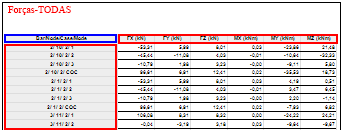
Para alternar o plano de fundo cinza para branco, substitua “eeeeee” por “ffffff” e salve o arquivo (o arquivo CSS modificado dessa forma é enviado como anexo).
Se você preferir criar um plano de fundo com outra cor, insira a definição de cor RGB usando notações hexadecimais (por exemplo, “verde claro”, que é composto por Vermelho=128(#80) + Verde=255(#FF) + Azul=128(#80), deve ser indicado como “#80FF80”)